 ¿Vas a ausentarte durante unos días y no vas a tener conexión a Internet?
¿Vas a ausentarte durante unos días y no vas a tener conexión a Internet?
¿Te tomas unas vacaciones de las de verdad pero no quieres dejar de responder a tus clientes?
¿Vas a cambiar de cuenta de correo y quieres asegurarte de que todos conozcan la nueva?
Estas son algunas de las causas por las que podemos querer que nuestro correo electrónico responda automáticamente a todos los que nos escriban.
Podemos dejar encargado a Gmail de responder un mensaje memorizado a todo aquel que nos escriba durante un periodo previamente establecido. El mensaje que programamos tiene un ‘asunto’ y un ‘texto’ que se enviará automáticamente al remitente de todos aquellos correos que nos llegan a la bandeja de entrada.
Aunque esta función aparece en la mayoría de gestores de correo electrónico habituales, veremos cómo configurarla para el gestor online de Gmail, tanto en su versión para ordenador como para móviles.
En el ordenador
Ve a Gmail en tu navegador habitual y busca la sección ‘Configuración’ en el icono con forma de rueda dentada en la esquina superior derecha.
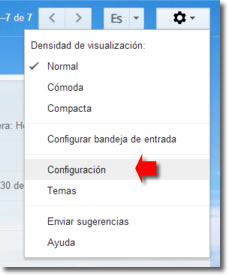
Se abrirá una página con varios apartados en la parte superior. Selecciona ‘General’ y ve a la parte inferior de la página. Activa la opción ‘Respuesta automática habilitada’ y rellena la información según tus necesidades.
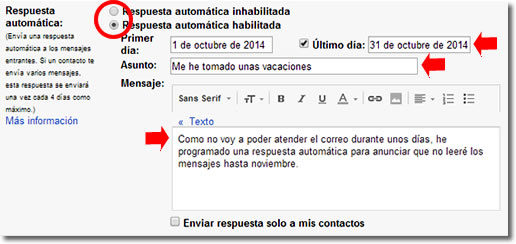
La respuesta automática se enviará desde las 0:00 horas del ‘Primer día’ hasta las 23:59 del último o de forma indefinida si no se aplica ‘Último día’. No olvides guardar los cambios en la parte inferior de la pantalla.
Si quieres limitar los envíos solo a los conocidos, puedes activar la casilla inferior ‘Enviar respuesta solo a mis contactos’, lo que activará la respuesta automática solo a los remitentes que tengas guardados en tu agenda.
En general, tu respuesta solo se envía una vez a la gente que te escribe. No obstante, si una misma persona te escribe otra vez al cabo de cuatro días y la función sigue habilitada, Gmail le enviará otra respuesta automática para recordarle que sigues ausente.
En Android
Como Gmail es el correo propio de Android, muchas personas lo utilizan a diario solo desde el móvil o tablet, por lo que también desde allí puede configurarse.
- Abre la aplicación de Gmail.
- Toca el icono de Gmail que presenta tres pequeñas líneas en un lateral
- Selecciona Ajustes.
- Elige tu cuenta.
- Toca Respuesta automática.
- Escribe el intervalo de fechas, el asunto y el mensaje.
- En la parte superior de la ventana, activa la opción.
- Toca Listo.
En iOS
También en iPhone y iPad podemos utilizar Gmail y configurar esta herramienta.
- Abre la aplicación de Gmail.
- Toca el icono Menú.
- Toca el icono de la rueda dentada.
- En Respuesta automática, cambia el ajuste Desactivada por Activada.
- Elige la fecha de inicio y la de finalización.
- Escribe el asunto y el mensaje.
- Toca Guardar.

